În editarea video, o planificare și pregătire atentă sunt cheia succesului. În acest tutorial vom învăța despre așa-numitul domeniu de prelucrare preliminară în Adobe Premiere Pro CC. Acest domeniu îți permite să tai videoclipurile înainte de importul final în secvență și să faci ajustări importante. În continuare, vei afla cum poți folosi eficient acest domeniu pentru a-ți optimiza fluxurile de lucru și pentru a crea videoclipuri de înaltă calitate.
Cele mai importante informații
- Domeniul de prelucrare preliminară este o unealtă utilă pentru a tăia clipurile înainte de importul în secvență.
- Utilizarea de scurtături (i, o, m) facilitează marcare punctelor de intrare și ieșire precum și adăugarea de marcaje.
- Poți importa selectiv atât piste audio, cât și video în secvență.
Ghid pas cu pas
Să începem cu o prezentare generală a domeniului de prelucrare preliminară, pe care îl vei găsi în partea stângă a programului. Acest domeniu este adesea activat sub fila de editare sub Sursă, dar poate fi accesat și prin fila Efect. Prefer să lucrez din fereastra de editare, deoarece astfel am mai mult spațiu și pot vedea detaliile mai bine.
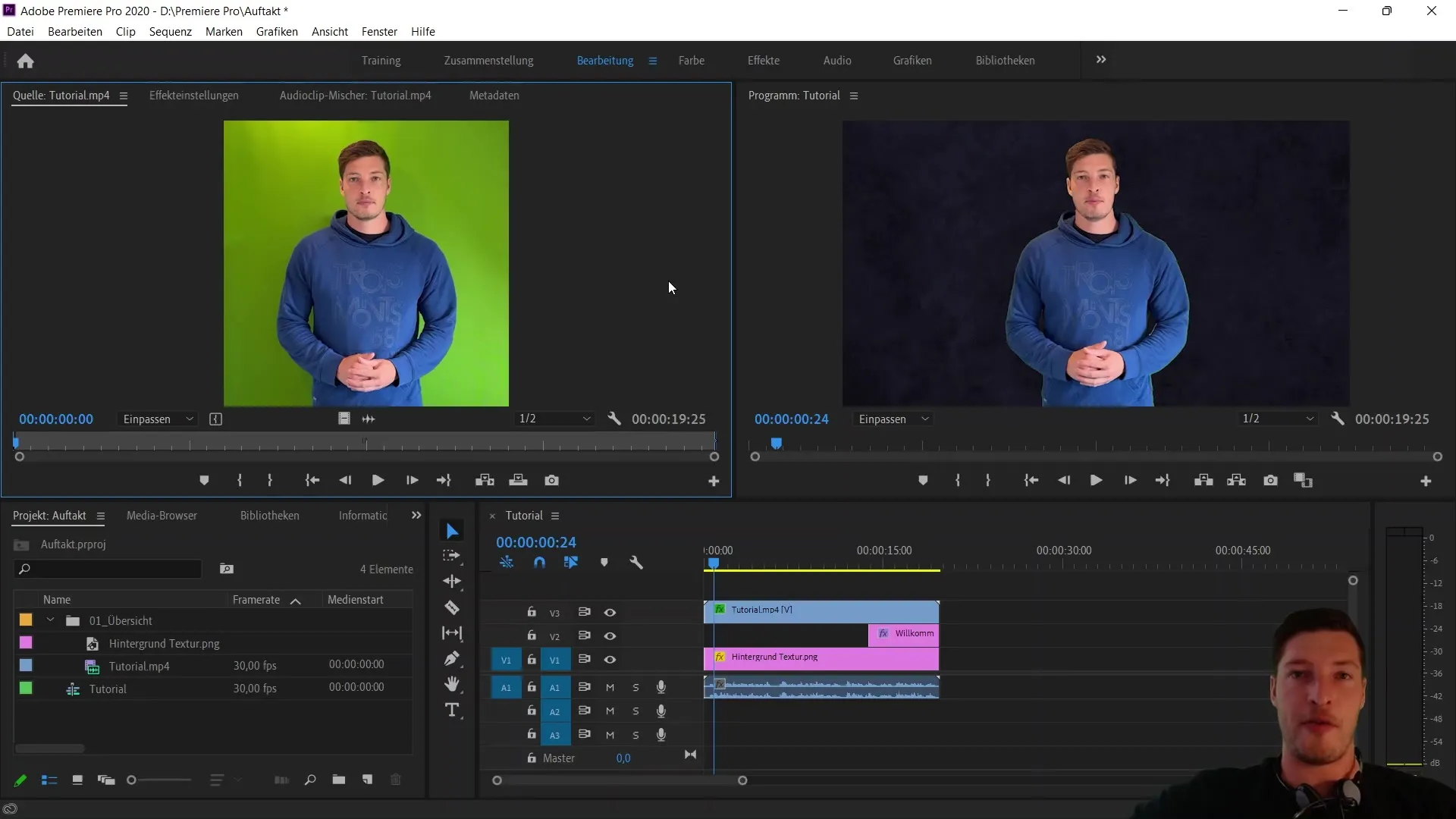
Una dintre primele funcții pe care le vei folosi în acest domeniu sunt scurtăturile pentru stabilirea punctelor de intrare și ieșire. Cu tastele "i" și "o" poți defini zona relevantă a clipului video pe care dorești să o transferi în secvență. Pentru a avea o idee generală, rulează videoclipul și folosește tasta Spațiu.
În primul pas, vrem să eliminăm prima propoziție a clipului pentru a începe prelucrarea preliminară. Cel mai important este să folosești tasta Spațiu pentru a opri videoclipul și să folosești săgețile pentru a merge înainte sau înapoi cu un cadru. Aceasta te ajută să selectezi poziția exactă pentru marcajul tău.
Pentru a stabili punctul de intrare, apasă tasta "i". Alternativ, poți seta acesta și printr-un simplu clic pe simbolul de punct de intrare, care îți oferă feedback vizual cu privire la locul unde a fost setat punctul de intrare. Observă că scurtătura este afișată direct lângă simbol.
Acum vrem să stabilim punctul de ieșire. Aici, de asemenea, poți folosi scurtătura "o" sau poți trage manual punctul de ieșire până la sfârșitul clipului. Uneori este mai util să muți manual punctul de ieșire.
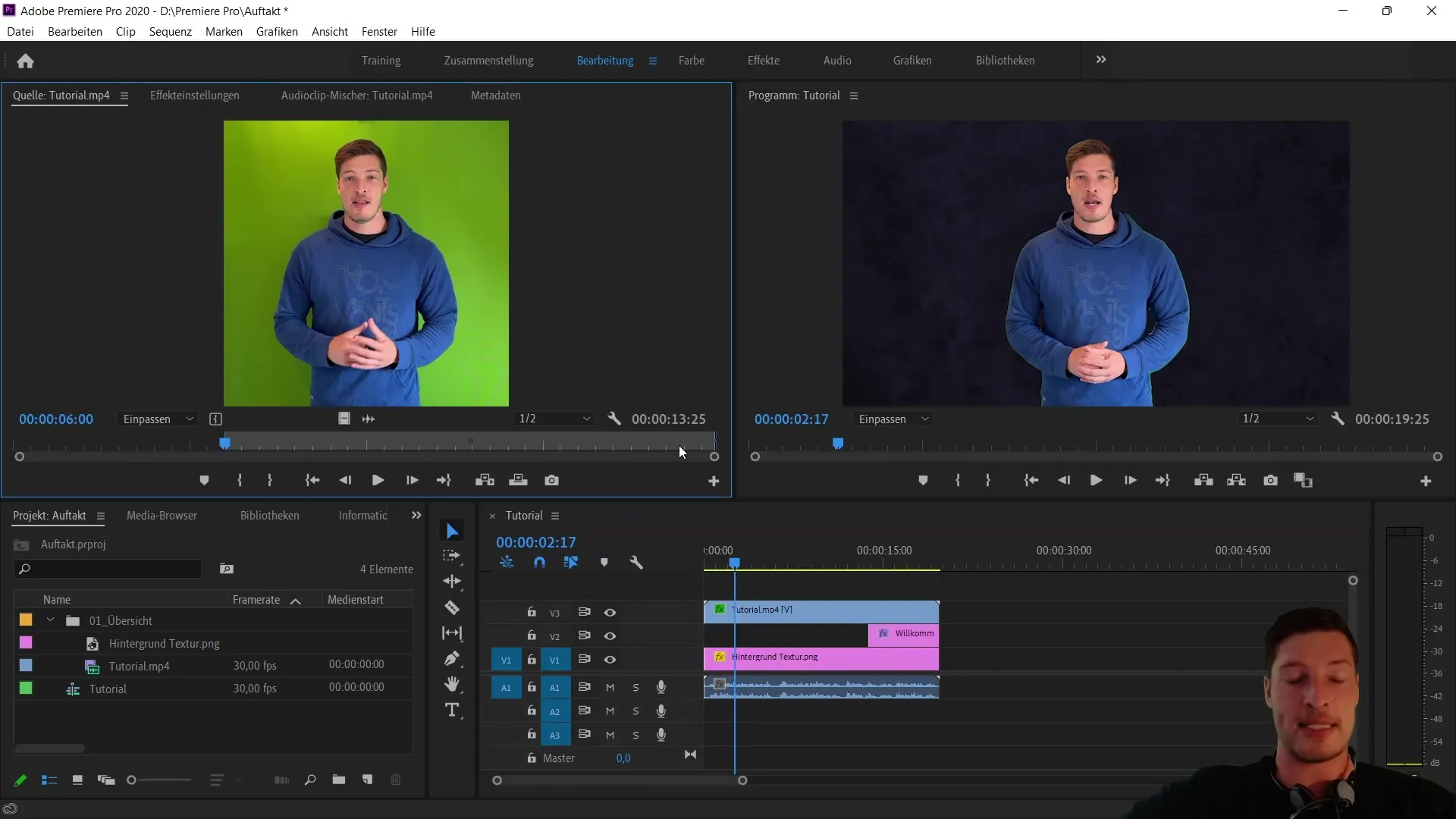
O altă scurtătură utilă este "m", cu care poți adăuga un marcaj pentru a reține un anumit moment în videoclip. Acest lucru este deosebit de important atunci când dorești să editezi clipul mai târziu. De exemplu, poți seta un marcaj când textul de bun venit ar trebui să apară.
După ce ai stabilit punctele de intrare și ieșire, precum și marcajul, poți transfera clipul prin trascinare și plasare în secvența ta. Pur și simplu trage clipul în zona dorită a secvenței, iar clipul se va alinia cu marcajul.
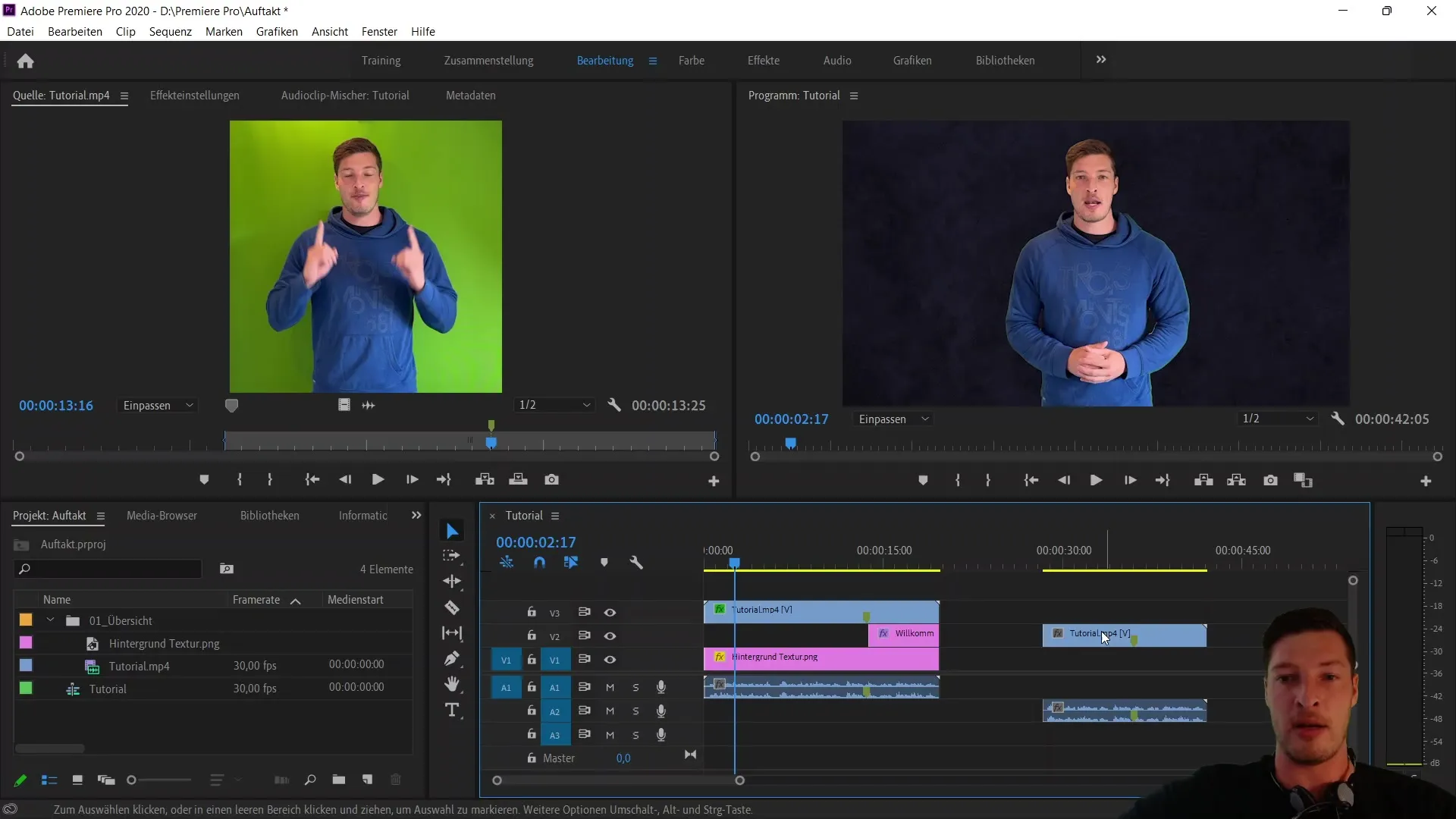
Dacă dorești să importezi doar pista audio sau doar pista video, poți face acest lucru prin butoanele corespunzătoare de import de pe partea dreaptă. Aceste opțiuni îți permit să lucrezi mai flexibil și să importi doar pistele necesare în secvență.
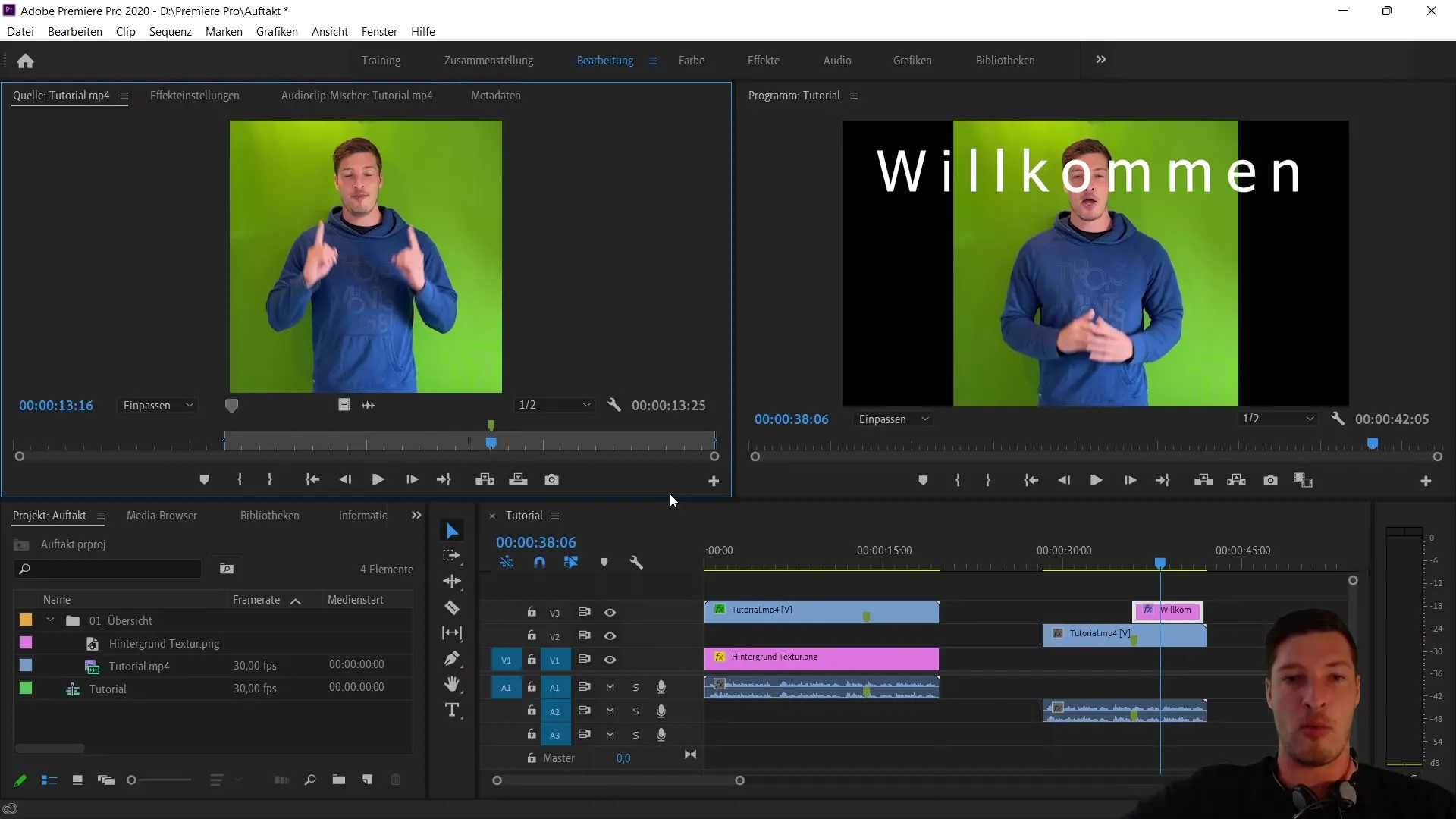
Pe scurt, utilizarea scurtăturilor "i", "o" și "m" este extrem de utilă pentru a-ți gestiona eficient prelucrarea preliminară. Astfel, poți ajusta rapid videoclipul și să stabilești marcajele necesare înainte de a-l transferi în secvență.
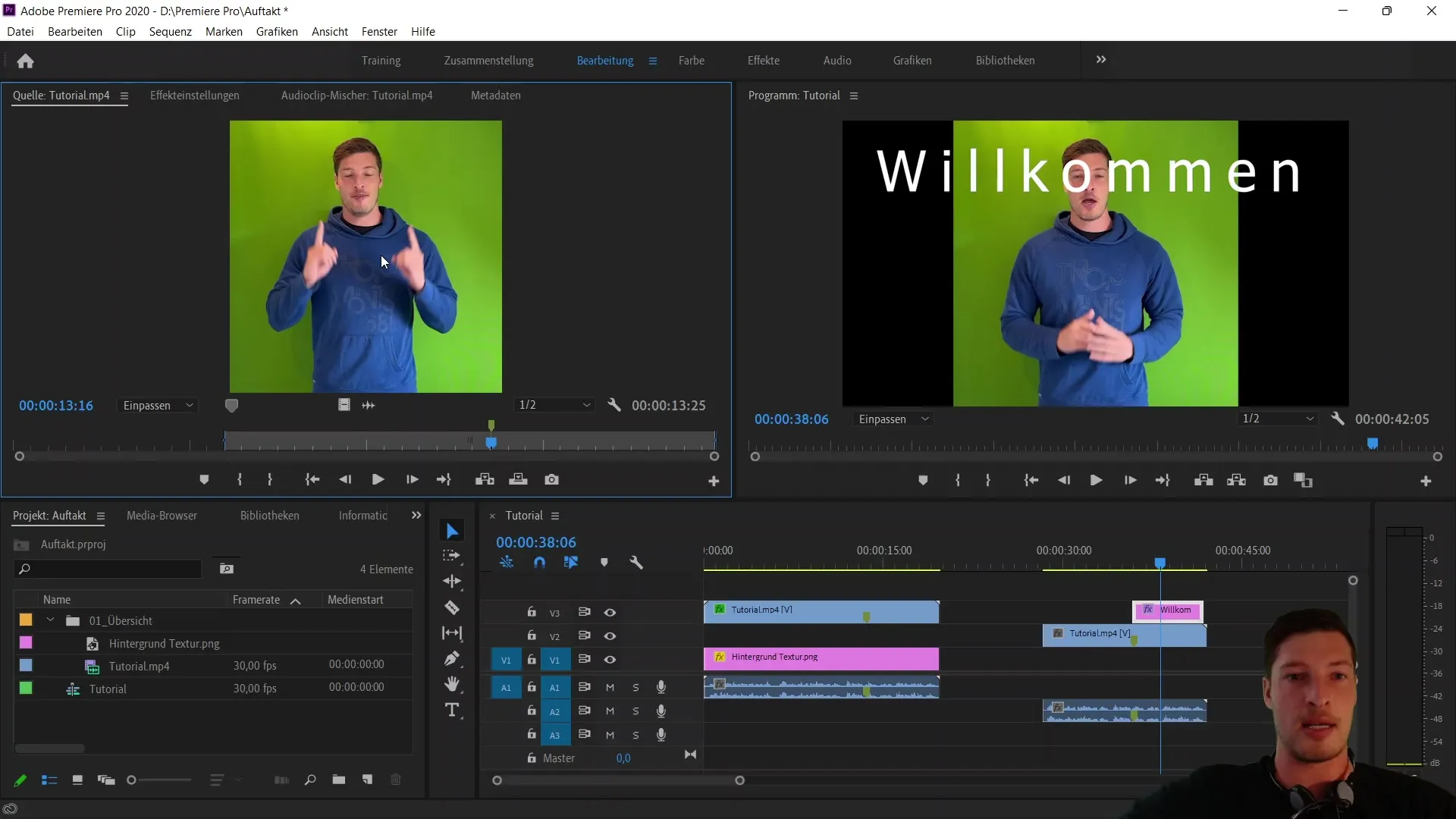
Rezumat
Ai primit acum o introducere de bază în domeniul de prelucrare preliminară al lui Adobe Premiere Pro CC. Prin utilizarea eficientă a scurtăturilor și a funcțiilor, poți pregăti optim editarea ta video și îți poți îmbunătăți semnificativ fluxul de lucru.
Întrebări frecvente
Care este domeniul de prelucrare preliminară în Adobe Premiere Pro?Domeniul de prelucrare preliminară îți permite să tai și să ajustezi clipurile înainte de a le importa în secvență.
Cum setez un punct de intrare în videoclipul meu?Poți seta un punct de intrare apăsând tasta "i" sau făcând clic pe simbolul de punct de intrare.
Pot importa doar pista audio sau doar pista video în secvență?Da, poți alege între importul pistelor audio și video folosind butoanele corespunzătoare.
Cum adaug un marcaj?Poți adăuga un marcaj apăsând tasta "m" sau folosind simbolul de marcator.
Care sunt cele mai importante scurtături pentru prelucrare preliminară?Cele mai importante scurtături pentru prelucrare preliminară sunt "i" pentru punctul de intrare, "o" pentru punctul de ieșire și "m" pentru marcaje.


